Conozca cómo actualizar masivamente sus productos en Alegra - Costa Rica
En Alegra puede actualizar masivamente su inventario y agregar el código Cabys de todos sus ítems de venta a través de un archivo de Excel que le permitirá tener al día su inventario.
Por ejemplo: “La empresa Ejemplar debe actualizar su inventario, ya que aumentó los precios de sus productos y debe agregar el código Cabys a los mismos. La mejor manera de hacerlo es realizando una actualización masiva mediante un archivo de Excel.”
La funcionalidad de actualización masiva le permite:
- Cambiar el nombre del producto.
- Agregar o eliminar referencia, descripción e impuesto.
- Indicar la cantidad inicial en las bodegas que tenga creadas.
- Actualizar el costo unitario.
- Incluir el código de barras.
- Agregar el código CABYS.
- Cambiar la unidad de medida.
- Asociar o desasociar listas de precios a cada uno de sus productos.
Actualice masivamente su inventario
Siga estos pasos:
1. Diríjase al menú “Inventario” y seleccione la opción “Gestión de ítems”.
2. En el recuadro “Actualización masiva” haga clic en la opción “Actualizar”. Descargue la plantilla de sus ítems de venta haciendo clic en la opción correspondiente “Listado completo de ítems” o “Ítems con Cabys eliminados”.
3. Abra la plantilla, actualice la información que necesite y guarde el archivo como libro de Excel, en formato .xlsx.
4. Haga clic en la opción “Seleccionar archivo” y seleccione la plantilla con la información actualizada.
5. Finalmente, haga clic en “Actualizar inventario” y luego en “Actualizar” para confirmar el proceso.
Observe:
💡 También puede pausar o retroceder el video.
En la plantilla que se descarga, puede modificar los siguientes campos:
- Nombre: este es el nombre que identifica su producto, puede cambiarlo si desea.
- Referencia: este campo identifica el producto, puede ser tipo numérico o alfanumérico es único para cada producto. Este campo es opcional.
- Código de CABYS: esta es la clave que identifica su producto.
- Descripción: indique las características de su producto por ejemplo color y tamaño, este campo es opcional.
- Nombre de impuesto: tiene 3 alternativas para asociar impuestos previamente creados a un producto:
- Indicando el nombre del impuesto: el sistema verífica que exista un único impuesto con el nombre que se indica.
- Indicado el porcentaje únicamente: se verífica que exista un único impuesto con el valor del porcentaje que ingresa. Solo debe indicar el número sin el símbolo %.
- Especificando nombre y porcentaje del impuesto: se usa cuando tiene impuestos con diferentes nombres e iguales porcentajes, o con los mismos nombres, pero diferentes porcentajes, por lo tanto, debe especificar el nombre exacto y el porcentaje para que el sistema pueda identificarlo.
📍 Nota: agregar el impuesto es opcional, si no indicas un nombre o porcentaje, el producto queda actualizado sin impuesto.
- Cuenta contable: indique el nombre de la cuenta a la que desea asociar el producto que debe tener creada bajo la cuenta principal de “ingresos”. 🔎 Clasifique su información en diferentes cuentas contables.
📍 Nota: si no indicas una cuenta contable, el producto queda asociado por defecto a la cuenta de “Ventas”. - Categoría: clasifique sus productos en diferentes categorías. 🔎 Clasifique sus productos de venta por categorías.
- Unidad de medida: indique la unidad de medida de sus productos, unidad, litros, metros, entre otros.
- Listas de precio: la plantilla descargada no incluirá las listas de precio desactivadas. En este caso puede especificar precio de venta del producto en la lista “General” y para cada lista de precios creada en el sistema. Tenga en cuenta:
-
- Para asociar una lista de precios de tipo porcentaje %, solo es necesario indicar un carácter (puede ser un número o letra cualquiera) en la columna de la lista de precio.
- Para asociar una lista de precio por valor debe indicar el precio de lista del producto en la columna correspondiente.
- Si en las columnas de listas de precio existe alguna celda vacía, el producto de esa fila no quedará asociado a la lista de precio.
- Costo unitario: puede modificar el costo unitario de cada producto. La información ingresada en este campo solo se tendrá en cuenta para productos inventariables.
- Cantidad inicial: es la cantidad que tenía el producto al momento de su creación no es la cantidad actual, modifique este campo únicamente cuando deba hacer una corrección y tenga presente que este afectará las unidades actuales en su inventario.
📍 Nota: La información ingresada en este campo solo se tendrá en cuenta para productos inventariables. - Código de barras: ingresa el código de barras para el producto, recuerde que debe tener esta funcionalidad activa previamente. 🔎 Agregue el Código de Barras.
- Cantidad mínima: elija la cantidad mínima de su inventario para tener un control preventivo de sus productos y evitar que se quede sin stock. Al facturar y llegar a la cantidad mínima de un producto le avisaremos mediante una notificación.
📍 Nota: debe estar seguro de cambiar estos datos, al ser valores iniciales podrían afectarse los resultados de las consultas asociadas a los productos vendidos anteriormente. - Cantidad máxima: elija la cantidad máxima de su inventario evitando así acumulaciones excesivas de stock.
📍 Nota: debe estar seguro de cambiar estos datos, al ser valores iniciales podrían afectarse los resultados de las consultas asociadas a los productos vendidos anteriormente.
📣 Recomendaciones:
- El orden de las filas y columnas de la plantilla debe conservarse, por lo tanto procure no agregar columnas, filas o celdas.
- La columna “Código” es el identificador de los productos, por lo tanto debe mantener estos datos tal como aparecen en la plantilla original.
- Después de actualizar la plantilla, debe guardarla como Libro de Excel (.xlsx) para importarla al sistema.
¿Aún no tiene cuenta en Alegra?
Conozca las soluciones del ecosistema Alegra: Alegra Contabilidad, Software Punto de Venta, Alegra Tienda y Alegra Facturación.
Aprenda con nosotros y certifíquese de forma gratuita en Alegra Academy.
¡Únase a nuestro foro de Alegra Community! Allí podrá compartir experiencias y aclarar sus dudas sobre facturación electrónica, contabilidad, normatividad y mucho más.
Descubra las funcionalidades más pedidas y entérese de todas nuestras actualizaciones en el blog de novedades.
¡Crezca junto a Alegra! Únase a nuestras capacitaciones virtuales y fortalezca sus conocimientos en contabilidad, facturación electrónica y más.
Si tiene inquietudes sobre este u otros procesos, nuestro equipo de soporte está listo para ayudarle las 24 horas, cualquier día de la semana, y sin costos adicionales.
